win11应用权限怎么获取 win11系统如何获取应用权限
更新时间:2022-02-09 09:07:09作者:xinxin
由于win11系统刚发布的时间不久,因此许多用户对于其中的一些设置还不是很熟悉,有些新安装的win11系统中的应用自动设置了管理员权限,因此每次在启动应用时都需要先获取管理员权限才可以,那么win11应用权限怎么获取呢?接下来小编就来教大家win11系统获取应用权限设置方法。
具体方法:
1、首先按下键盘上的“win+r”组合键打开运行。
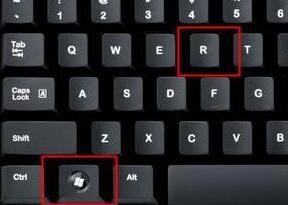
2、接着在弹出的运行框中输入“gpedit.msc”,按下回车确定。
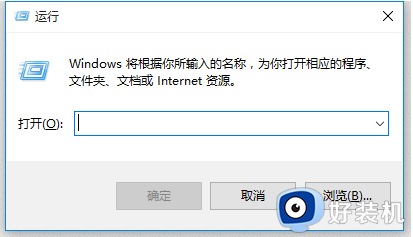
3、在组策略编辑器中依次进入“计算机配置->Windows设置->安全设置->本地策略->安全选项”
4、进入安全选项后双击右侧的“管理员账户状态”
5、在管理员账户状态中,勾选“以启用”,再点击下方“确定”保存即可获得管理员权限。
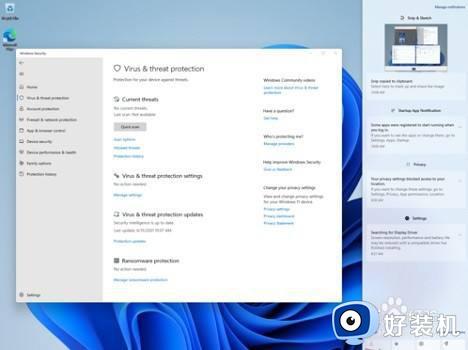
上述就是小编教大家的win11系统获取应用权限设置方法了,还有不懂得用户就可以根据小编的方法来操作吧,希望能够帮助到大家。
win11应用权限怎么获取 win11系统如何获取应用权限相关教程
- 如何在win11中获取管理员权限 win11系统管理员权限获取方法
- Win11系统如何获取Trustedinstaller权限 win11获取trustedinstaller权限的步骤
- win11获取管理员所有权限的方法 win11怎么获取管理员权限
- win11管理员权限的获取方法 win11如何获取管理员权限
- win11家庭版获取管理员权限的操作教程 win11怎么获得管理员权限
- win11家庭版获取管理员权限的方法 win11获取管理员权限的方法
- win11怎么设置应用权限 win11电脑应用的权限在哪里设置
- win11管理员账户权限怎么获取 win11管理员账户权限在哪里设置
- win11开启管理员权限方法 如何在win11上获取管理员权限
- win11system权限在哪获得 win11获取system权限的两种方法
- win11家庭版右键怎么直接打开所有选项的方法 win11家庭版右键如何显示所有选项
- win11家庭版右键没有bitlocker怎么办 win11家庭版找不到bitlocker如何处理
- win11家庭版任务栏怎么透明 win11家庭版任务栏设置成透明的步骤
- win11家庭版无法访问u盘怎么回事 win11家庭版u盘拒绝访问怎么解决
- win11自动输入密码登录设置方法 win11怎样设置开机自动输入密登陆
- win11界面乱跳怎么办 win11界面跳屏如何处理
热门推荐
win11教程推荐
- 1 win11安装ie浏览器的方法 win11如何安装IE浏览器
- 2 win11截图怎么操作 win11截图的几种方法
- 3 win11桌面字体颜色怎么改 win11如何更换字体颜色
- 4 电脑怎么取消更新win11系统 电脑如何取消更新系统win11
- 5 win10鼠标光标不见了怎么找回 win10鼠标光标不见了的解决方法
- 6 win11找不到用户组怎么办 win11电脑里找不到用户和组处理方法
- 7 更新win11系统后进不了桌面怎么办 win11更新后进不去系统处理方法
- 8 win11桌面刷新不流畅解决方法 win11桌面刷新很卡怎么办
- 9 win11更改为管理员账户的步骤 win11怎么切换为管理员
- 10 win11桌面卡顿掉帧怎么办 win11桌面卡住不动解决方法
